◆横並び
①表示サイズ: フォトギャラリーに表示している写真のサイズを変更します。
②余白: 写真と写真の間の余白の設定。
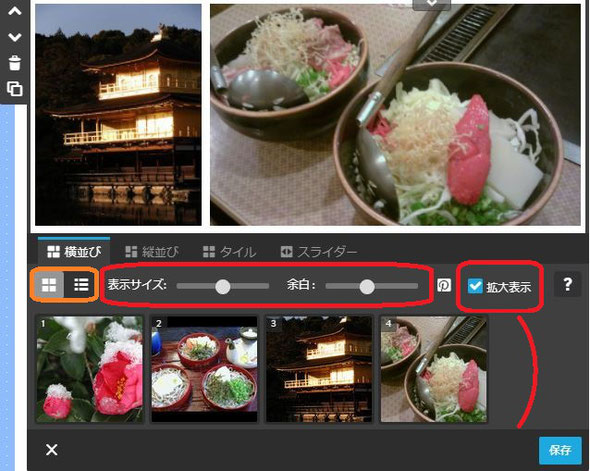
◆縦並び
①列数: 列の数を指定します。
②余白: 横並びと同じで写真と写真の間の調整をします。

◆タイル

【赤枠】オリジナル比率/正方形表示 サンプル


上段・オリジナル比率のため、横長の写真は横長に、縦長の写真は縦長に表示されています。
下段・正方形の枠内に写真の一部(中央寄り)が表示されます。
【黄枠】枠線をつける・余白の幅設定をする
左から、
・枠線をつける
・幅間を縮める
・幅間を広げる
枠線: 上の画像のように1画像ずつうっすら枠線が付きます。
幅間: ハッキリ言って「余白」です。
◆スライダー
【オレンジ枠】
スライダーの速さ: 次の画像に進む速度の設定をします。
【黄色の枠】
スライダーの矢印の種類: 矢印の種類が選べます。

①サムネイル表示

このように大きな画像の下には、このフォトギャラリーに設定されている全写真のサムネイル(写真の縮小したもの)が並べられています。
レ点をいれると上の画像のようにサムネイルが横に並びます。
いれない場合は表示されません。
画像を全て見てほしい場合は、サムネイルがあったほうが画像の数が把握できるのでオススメです。
②自動再生
レ点を入れておくと、次の画像へ自動的に切り替わります。
外した場合は自動が解除されます。
解除した場合は、閲覧している人が画像の左右に表示されている矢印をクリックしないと切り替わりません。
もし解除する場合でインターネットなどに不慣れな方が閲覧者に多いであろう場合は、「次の画像を見るには矢印をクリックしてください」等の閲覧方法を明記しておくと親切だと思いますよ。
下のフォトギャラリーが自動再生をオフにした状態のサンプルです。










コメントをお書きください
Y.co (金曜日, 30 8月 2019 08:01)
フォトギャラリーをスマホ、タブレットでみると、左側に寄ってしまいます。
中央に揃っえて表示できる方法を教えてください。
� (木曜日, 22 8月 2024 10:08)
フォトギャラリーのスライダーにサイズを変えるにはどうすればいいですか。
大きすぎで困ってます。小さくする方法を教えて下さい。